Comment effacer votre iPhone pour obtenir un nouveau mot de passe lorsque vous êtes verrouillé
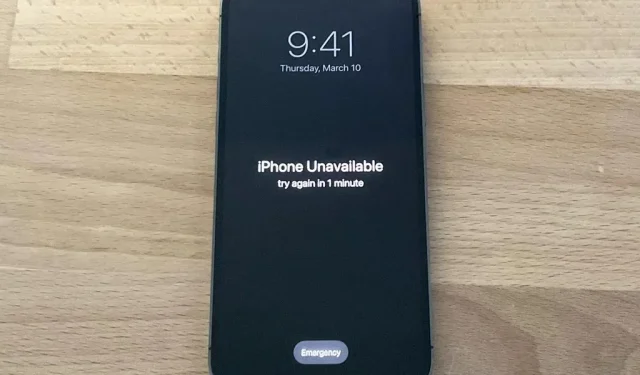
Avez-vous déjà été verrouillé hors de votre iPhone? Vous avez peut-être oublié votre mot de passe. Ou peut-être que quelqu’un ayant accès a changé le mot de passe pour plaisanter. L’écran de votre iPhone peut même être endommagé et ne plus répondre. Quelle que soit la raison, il existe un moyen simple de récupérer l’accès à votre iPhone la prochaine fois que cela se produit.
Si vous ne vous souvenez pas ou ne connaissez pas le code d’accès de votre iPhone, Apple vous recommande d’utiliser le mode de récupération sur votre ordinateur pour restaurer votre appareil. Mais que faire si vous n’avez pas d’ordinateur ? Ou n’y avez-vous pas facilement accès lorsque vous avez besoin de revenir sur votre iPhone ? Et si vous n’habitez pas à proximité d’un Apple Store ?
iOS a une fonction intégrée qui vous permet d’effacer votre iPhone et de créer un nouveau mot de passe où que vous soyez, sans ordinateur. Et si cela ne fonctionne pas, vous pouvez toujours facilement effacer votre iPhone en utilisant à peu près n’importe quel autre appareil.
Utiliser le mauvais mot de passe
Bien que désactivé par défaut, si vous naviguez vers « Face ID & Passcode » ou « Touch ID & Passcode » dans l’application Paramètres de votre iPhone, il existe une option pour « Effacer les données » après 10 tentatives de code d’accès infructueuses.
Si la bascule est activée, iOS supprimera automatiquement les données de l’appareil après la 10e tentative de code d’accès infructueuse. Cependant, les tentatives consécutives de saisie du même mot de passe incorrect ne sont pas comptabilisées. Lorsqu’il efface automatiquement les données, il ne supprime pas l’association avec votre identifiant Apple, vous seul pouvez donc restaurer votre appareil, pas les voleurs.
Vous pouvez utiliser cette méthode pour recommencer ou restaurer votre iPhone avec une sauvegarde. Ce n’est pas très pratique, mais c’est une bonne option si vous sauvegardez sur iCloud. Ainsi, vous pouvez effacer et restaurer votre iPhone de n’importe où, puis définir un nouveau mot de passe.
Alors que 10 tentatives peuvent sembler quelques secondes de travail, c’est un peu plus difficile. Avant d’effacer quoi que ce soit, il vous bloquera pendant une minute après la cinquième tentative infructueuse. Si vous entrez plusieurs fois le même code d’accès incorrect, les tentatives suivantes ne seront pas prises en compte dans le calcul de la limite. Il se développe ensuite davantage :
- Après 5 tentatives infructueuses : 1 minute d’attente
- Après 6 tentatives infructueuses : 5 minutes d’attente
- Après 7 tentatives infructueuses : 15 minutes d’attente
- Après 8 tentatives infructueuses : 15 minutes d’attente
- Après 9 tentatives infructueuses : 1 heure d’attente
- Après 10 tentatives infructueuses : efface automatiquement les données de l’appareil.
Cependant, si vous utilisez iOS 15.2 ou une version ultérieure, vous n’avez pas à attendre les 10 tentatives infructueuses pour effacer votre iPhone et le restaurer.
Lorsque le premier verrouillage de 15 minutes se produit, un bouton « Effacer l’iPhone » apparaîtra à l’écran. Touchez-le et touchez à nouveau pour confirmer. Entrez ensuite votre mot de passe Apple ID, qui vous connectera à partir de votre identifiant Apple. Alors que l’effacement automatique maintient l’appareil associé à vous, cette méthode ne le fait pas. L’iPhone devrait commencer à s’effacer, puis suivez les instructions pour le restaurer et définir un nouveau mot de passe.
Si vous redémarrez votre appareil lorsque vous voyez « Verrouillage de sécurité » sur l’écran de verrouillage, vous ne pourrez pas vous reconnecter au réseau Wi-Fi [et ne pourrez donc pas « Effacer le téléphone »] jusqu’à ce que votre appareil soit déverrouillé . Les appareils cellulaires se reconnecteront au réseau cellulaire si vous avez un service actif.
Si vous n’avez pas activé le commutateur « Effacer les données » dans l’application Paramètres, vous obtiendrez toujours ces verrous, mais vous obtiendrez une erreur « iPhone est désactivé » qui vous obligera à connecter votre iPhone à votre Mac. ou PC. utiliser le mode de récupération. Le bouton Effacer l’iPhone apparaîtra toujours à l’écran après la septième tentative infructueuse dans iOS 15.2 et versions ultérieures.
Note. Si votre forfait cellulaire utilise une eSIM, Apple vous recommande de contacter d’abord votre opérateur pour obtenir un code QR afin de reconfigurer l’eSIM lorsque vous serez de nouveau opérationnel. Sinon, il peut y avoir un problème avec l’eSIM.
Utiliser un autre appareil
Si la méthode ci-dessus ne fonctionne pas pour vous, vous pouvez utiliser un autre appareil pour nettoyer votre iPhone. Un appareil peut être n’importe quel appareil ayant accès à un navigateur Internet. Par exemple, un ancien téléphone Android, un ancien iPhone, n’importe quel ordinateur (PC, Mac ou Linux), un iPad, une tablette Android et même certains téléviseurs intelligents feront l’affaire.
Trouver votre mot de passe Apple ID
Si vous n’en avez pas déjà un, vous devrez trouver votre mot de passe Apple ID. Si vous ne connaissez pas votre mot de passe, vous pouvez réinitialiser votre mot de passe .
Vérifier si les données sont sauvegardées (facultatif)
Gardez à l’esprit que l’effacement de votre iPhone effacera toutes les données de votre iPhone. Toutes les données non sauvegardées seront définitivement supprimées. C’est pourquoi nous vous recommandons de vérifier si la sauvegarde est activée avant d’effectuer ce processus. Cependant, vous pouvez passer à l’étape 4 si vous êtes comme moi et que vous n’utilisez pas de sauvegarde.
Depuis un ordinateur ou une tablette :
- Accédez à appleid.apple.com .
- Si vous utilisez l’appareil de quelqu’un d’autre, il se peut qu’une fenêtre contextuelle vous demande si vous souhaitez vous connecter avec son identifiant Apple. Vous ne voulez pas, alors cliquez sur Annuler.
- Connectez-vous avec votre identifiant Apple.
- Cliquez sur « Appareils » dans la colonne de gauche.
- Cliquez sur l’appareil que vous souhaitez effacer.
- La dernière fois que vous avez sauvegardé votre iPhone sera à côté de « Sauvegarde iCloud ».
Depuis iPhone ou Android :
- Accédez à appleid.apple.com .
- Si vous utilisez l’appareil de quelqu’un d’autre, il se peut qu’une fenêtre contextuelle vous demande si vous souhaitez vous connecter avec son identifiant Apple. Vous ne voulez pas, alors cliquez sur Annuler.
- Connectez-vous avec votre identifiant Apple.
- Cliquez sur la flèche en haut à côté du bouton Se déconnecter.
- Cliquez sur Appareils.
- Sélectionnez l’appareil que vous souhaitez effacer.
- La dernière fois que vous avez sauvegardé votre iPhone, ce sera « iCloud Backup ».
Si vos données ont été récemment sauvegardées, vous pouvez effacer votre iPhone. Si vous n’avez pas de sauvegarde de vos données et que vous avez des informations importantes stockées sur votre iPhone, vous pouvez soit attendre de pouvoir déverrouiller votre iPhone, soit prendre rendez-vous avec Apple pour récupérer vos données.
Connectez-vous à l’application Localiser mon Web.
Pour démarrer le processus d’effacement à distance, rendez-vous sur icloud.com/find/ pour ouvrir l’application Localiser dans iCloud, ou ouvrez l’application Localiser sur un autre appareil et appuyez sur Aider un ami dans l’onglet Profil. Il peut vous être demandé de vous connecter immédiatement avec l’identifiant Apple associé à l’appareil sur lequel vous vous trouvez ; Si vous utilisez l’appareil de quelqu’un d’autre, cliquez ou appuyez sur Annuler.
Effacer votre appareil
Encore une fois, rappelez-vous que votre iPhone sera complètement effacé et que toutes les données non sauvegardées seront perdues.
Tout le contenu et les paramètres seront supprimés. Un iPhone effacé est introuvable ou tracé. Si vous restaurez cet iPhone, certains services peuvent être temporairement indisponibles après sa restauration.
Depuis un ordinateur ou une tablette :
- Cliquez sur « Tous les appareils » dans la barre de menu supérieure.
- Sélectionnez l’appareil que vous souhaitez effacer.
- Cliquez sur « Effacer l’iPhone » et cliquez à nouveau sur « Effacer l’iPhone » pour confirmer.
Depuis le téléphone :
- Cliquez sur l’appareil que vous souhaitez effacer.
- Cliquez sur Effacer l’iPhone.
- Cliquez sur « Continuer » pour confirmer.
Configurez votre iPhone avec un nouveau mot de passe
Une fois l’appareil effacé, vous devrez reconfigurer votre iPhone. Vous pourrez restaurer à partir d’une sauvegarde si disponible, mais vous pouvez tout de même recommencer. Votre appareil sera également verrouillé iCloud, vous devrez donc le déverrouiller avec votre mot de passe Apple ID.



Laisser un commentaire